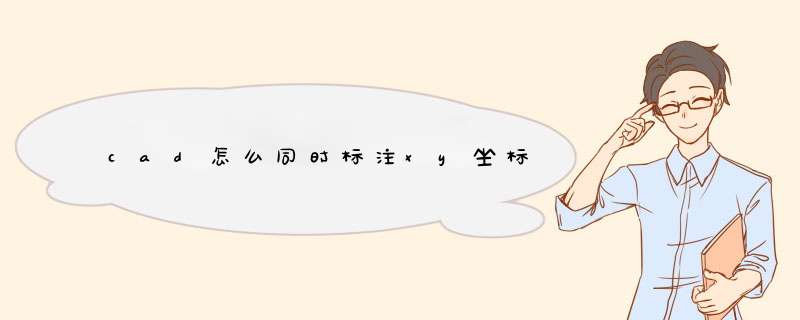
演示机型:华为MateBook X 系统版本:win7 64位旗舰版 APP版本:cad2020
1、选择一个CAD图文件,通过工具栏内的标注,选择标注坐标,可以看到,鼠标向上移动时,标注显示的是Y坐标,向右移动时,标注的是X坐标,但是不能同时标注XY坐标。
2、通过网络搜索,下载一个ZBBZ的插件,解压后找到zbbzVLX这个文件。
3、将zbbzVLX复制到CAD安装目录下的support文件夹内。
4、再次进入刚才打开的图文件,在工具栏内选择“工具”子目下的加载应用程序项。
5、在加载应用程序页面的查找范围内找到CAD安装路径下的support文件夹,找到刚刚复制过去的zbbzVLX文件,点击加载,在页面下方的提示栏内显示加载成功后,关闭该页面。
6、回到CAD绘图界面,在命令行输入“zbbz”命令,回车后在命令行d出命令提示,根据提示输入“o”命令(选项),回车。
7、这时d出坐标标注设置界面,根据自己需要对标注文字的高度、颜色、标注位置,样式等进行设置,设置完成后关闭该界面即可开始坐标标注。
8、对自己想要标注的位置点击鼠标左键进行标注,可以看到,标注同时显示了XY坐标,此标注为连续标注,通过ESC键可以退出坐标标注,再次进入坐标标注需要重新输入zbbz命令。CAD中XY轴坐标同时标注 使用方法: (下载下软件zbbz) 1下载后解压将文件复制到CAD的安装目录Support文件夹内(如:C:\Program Files\AutoCAD 200\Support) 2打开CAD,输入命令ap,将会d出一个对话框,点击"启动组(Startup Suite)"下面的公文标( 或"内容"(Contents)),d出启动组一对话框,点"添加(Add)"到你刚才文件所保存的位置 (C:\Program Files\AutoCAD 200\Support下),选择zbbzvlx文件,点"加载(Add)","关闭(close)"两个对话框 3以后每次启动CAD,都可使用命令zbbz,实现XY同时标注
欢迎分享,转载请注明来源:内存溢出

 微信扫一扫
微信扫一扫
 支付宝扫一扫
支付宝扫一扫
评论列表(0条)